Microsoft’un Windows Server 2012 R2 üzerine geliştirilmiş en yeni sunucu işletim Windows Server 2016, iki yıl gibi uzun bir preview sürecinin ardından 26 Eylül 2016 itibarıyla resmen release oldu ve artık gerçek iş senaryolarında görev almak için hazır durumda. Kurulum aşamasına geçmeden önce hangi Windows Server 2016 sürümünü tercih etmeniz gerektiği, Windows Server 2016 lisanslama modeli ve yaklaşık maliyetler gibi konularda merkat ettikleriniz varsa, tüm detaylar için Windows Server 2016 sürümleri ve lisanslama yazısına göz atabilirsiniz. Bu yazıda ise Windows Server 2016 kurulum adımları, kurulum gereksinimleri ve bazı diğer konularda bilgiler bulabilirsiniz.
Birçok kişi Windows Server 2016 kurulumunu rahatlıkla gerçekleştirebilecektir çünkü Windows Server kurulumları aslında kolay ve geçmiş sürümlerle oldukça benzerdir. Ancak yine de el altında bir referans kaynak olması açısından bu yönergeleri derleyerek bir yazı içerisinde birleştirmek ve yayınlamak istedim. Eğer Windows Server 2016 kurulumu sırasında yardıma ihtiyacınız olursa yazının devamını okuyabilirsiniz.
Windows Server 2016 Kurulum Adımları
Aşağıdaki ön gereksinimleri sağladıktan sonra Windows Server 2016 sürümlerini bir sanal makineye veya doğrudan bir fiziksel sunucu üzerine kurup çalıştırabilirsiniz. Eğer elinizde bir kurulum kaynağı yoksa, Windows Server 2016’nın deneme sürümünü ücretsiz olarak indirip 180 gün boyunca test etmeniz mümkün.
Gereksinimler
Burada yer verdiğim sistem gereksinimlerinin Windows Server 2016 kurulumunun tamamlanması ve salt hali ile üzerinde oturum açılabilmesi için gerekli minimum değerler olduğunu, gerçek iş yükleri için ekstra kaynak sağlanması gerekebileceğini lütfen unutmayın. Salt bir Windows Server 2016 kurulumu için 4 temel sunucu kaynağı olan işlemci, bellek, disk ve ağ donanımlarını ele alarak başlayalım.
İşlemci (Processor)
- Minimum: 1.4 GHz 64-bit
- Eğer Windows Server 2016 üzerine Hyper-V rolü yükleyip sanal makineler veya konteynerler çalıştırmayı planlıyorsanız, eskiden “olursa iyi olur” dediğimiz işlemcide SLAT desteği artık şart. Hyper-V rolü için INTEL Extended Page Table (EPT) veya AMD Nested Page Table (NPT) teknolojilerine sahip işlemciler kullanmanız gerekiyor.
- Eğer Windows Server 2016’yı bir sanal makineye kuruyorsanız, minimum işlemci hızını karşıladığı taktirde tek bir sanal işlemci (virtual processor) ile kurulumu tamamlamanız mümkün.
Bellek (RAM)
- Minimum: 512 MB (GUI yani Desktop Experiance olmayan kurulum seçeneği için.)
- Minimum: 2 GB (GUI yani Desktop Experience ile birlikte yüklenen kurulum seçeneği için.)
- Eğer Windows Server 2016’yı 1 vCPU ve 512MB RAM ile oluşturulmuş bir sanal makineye kurmaya çalışırsanız kurulum işlemi başarısız olacaktır. Çünkü bu senaryoda kurulumun tamamlanabilmesi için sanal makineye en az 800MB RAM verilmesi gerekir. Kurulum tamamlandıktan sonra sanal makinenin bellek miktarını tekrar 512MB yapabilirsiniz.
Disk (Storage)
- Minimum: 32GB
- Kurulum gerçekleştireceğiniz sunucu üzerinde PCI Express mimarisiyle uyumlu bir storage adapter bulunması gerekir ve ayrıca Windows Server 2016, ATA/PATA/IDE/EIDE diskleri desteklemez.
- Sunucuya atanmış bellek miktarına göre oluşacak page file boyutu hesaba katılmalı.
- İlerleyen dönemde yayınlanacak Windows Update’lerin gereksinim duyacağı disk alanı hesaba katılmalı.
Ağ (Network)
- Minimum: Gigabit bant genişliğine sahip adaptör
- Ağ adaptörü olmadan da kurulumu tamamlamak mümkün. Eğer sunucu ağ iletişimi kuracak ise, üzerinde PCI Express mimarisiyle uyumlu bir ağ adaptörü (fiziksel/sanal) bulunması gerekir.
Kurulum Adımları
ISO/DVD üzerinden yükleme için sunucuyu kurulum kaynağı ile başlatın ve ardından adımları takip edin. Language ve diğer preferences tercihlerinizi yaparak ilerleyin. Önerim aşağıdaki kombinasyonu kullanmanız yönünde olur çünkü özellikle Time and currency format seçeneğini de Turkish yaptığınızda bazı uygulamalarda (örneğin Microsoft Exchange Server) sorunlar yaşamanız olasıdır.
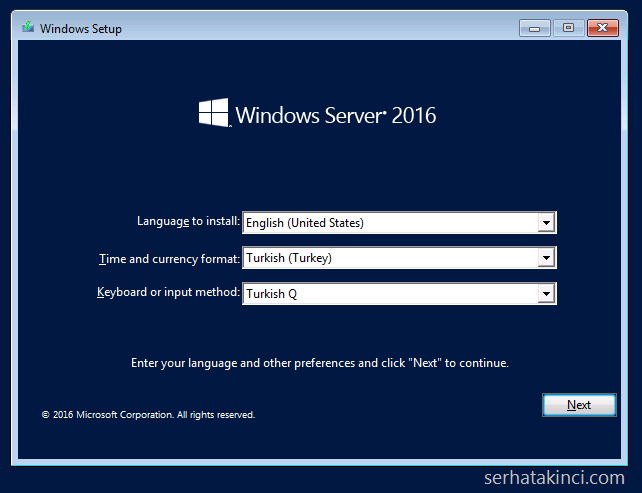
Install now ile ilerleyin.
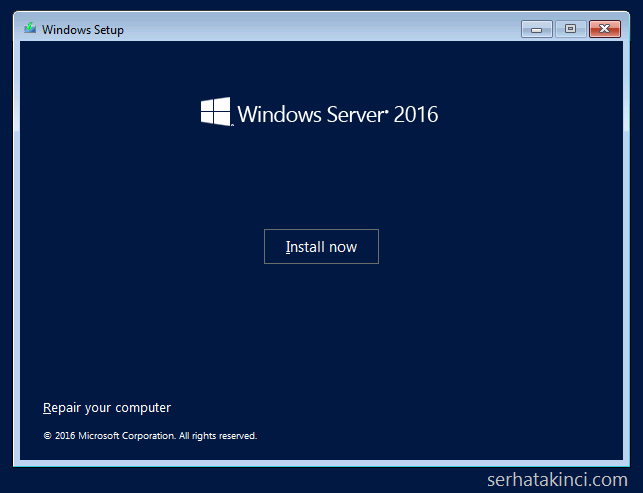
Aşağıdaki bilgiler doğrultusunda işletim sistemi tercihinizi yapın.
Windows Server 2016 Standard – Varsayılan durumda bir GUI’a (yani Desktop Experiance paketine) sahip değildir. Bir diğer ifadeyle üzerinde Desktop, Server Manager, File Explorer, MMC gibi yönetim amaçlı kullanılan araçların yer almadığı bir kurulum seçeneğidir. Bu türde kurulan sunucuyu PowerShell başta olmak üzere diğer bazı araçlar ile birlikte yerel veya uzaktan yönetmek mümkündür. Bu haliyle üzerinde sadece belirli Windows Server rolleri çalışabilir. Kurulum disk üzerinde yaklaşık 7 GB kadar yer kaplar. Bu kurulum seçeneğini Nano Server ile karıştırmayın ama Windows Server 2012’nin Server Core dağıtım seçeneği gibi düşünebilirsiniz.
Windows Server 2016 Standard (Desktop Experiance) – Varsayılan durumda üzerinde GUI tabanlı yönetim araçlarını da barındıran kurulum seçeneğidir. Seçtiğiniz sürüm içerisinde yer alan tüm Windows Server rollerini ve özelliklerini çalıştırabilir. Kurulumu disk üzerinde yaklaşık 9 GB kadar yer kaplar. Windows Server 2012’nin Full (with GUI) dağıtım seçeneği gibi düşünebilirsiniz. Eğer PowerShell gibi komut satırı araçlarıyla yönetim tecrübeniz yoksa, Desktop Experiance yüklü şekilde gelen bu kurulum seçeneği sizin için en uygun kurulum seçeneğidir.
ⓘ Herhangi bir kurulum seçeneğiyle ilerleyerek kurulumu tamamladıktan ve sunucuda oturum açtıktan sonra gerekir ise -ve tabii yeni bir kurulum yapmadan- kurulum seçenekleri arasında geçiş yapmak mümkündür. Yani GUI yoksa sonradan yüklenebilir veya mevcut GUI kaldırılarak tamamen komut satırından yönetilen bir sunucuya dönüştürülebilir. Ancak yine de bu seçimi başta yapmanız en doğrusu olur.
Seçiminizi yaparak ilerleyin.
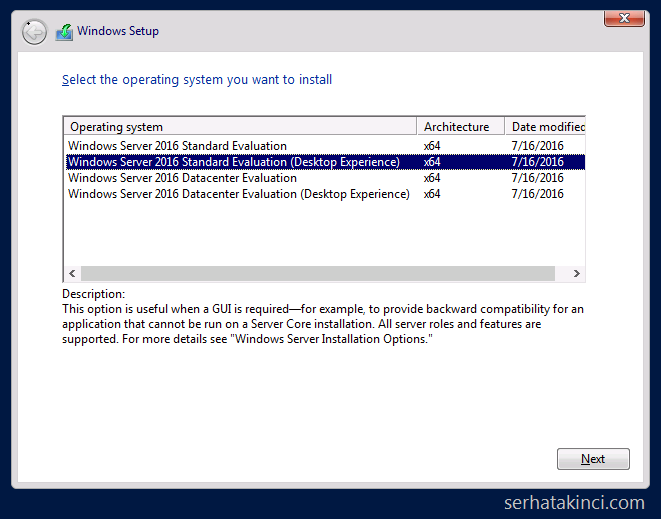
Lisans anlaşmasını kabul ederek ilerleyin.
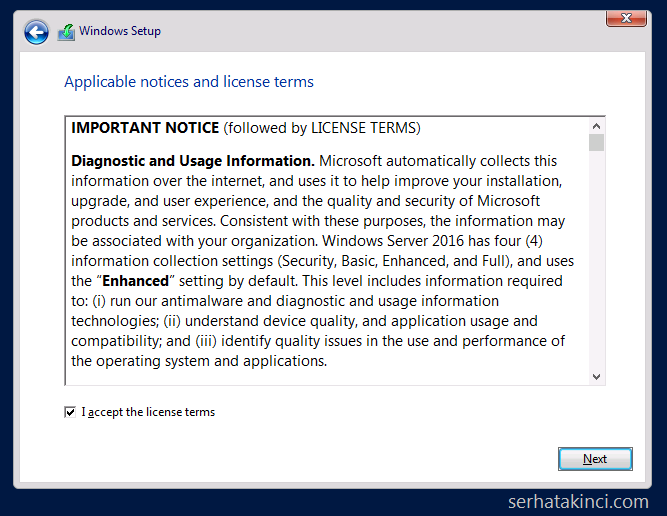
Yeni bir kurulum yapıldığını varsayıyorum; Custom: Install Windows only (advanced) seçeneğiyle ilerleyin.
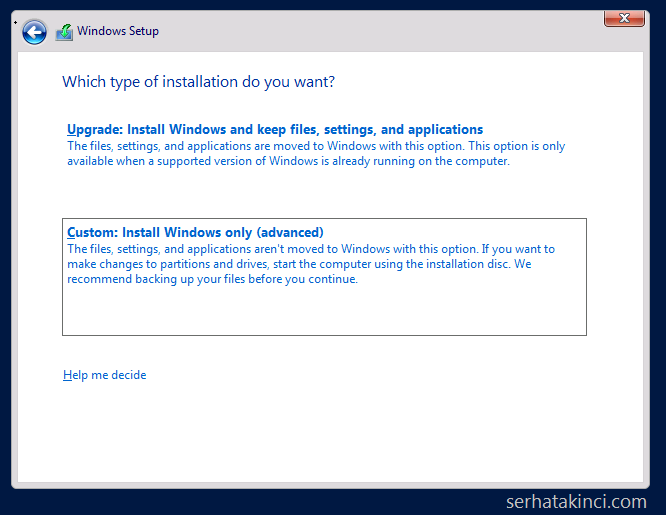
Windows Server 2016 kurulumunun gerçekleşeceği diski seçin ve ilerleyin.
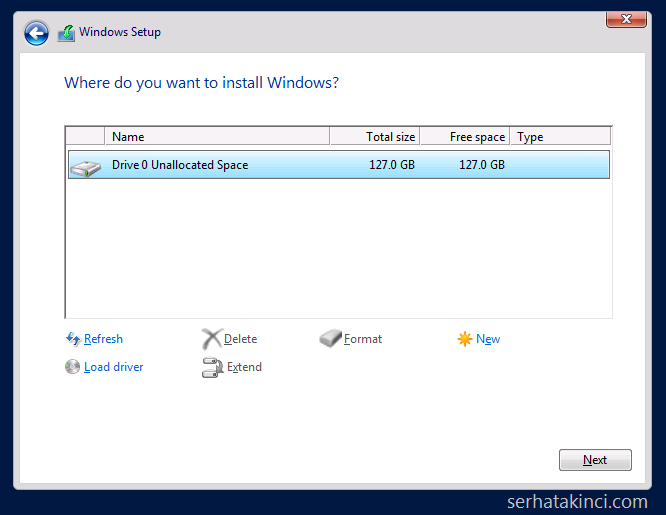
Windows Server 2016 kurulumu aşağıdaki gibi ilerler.
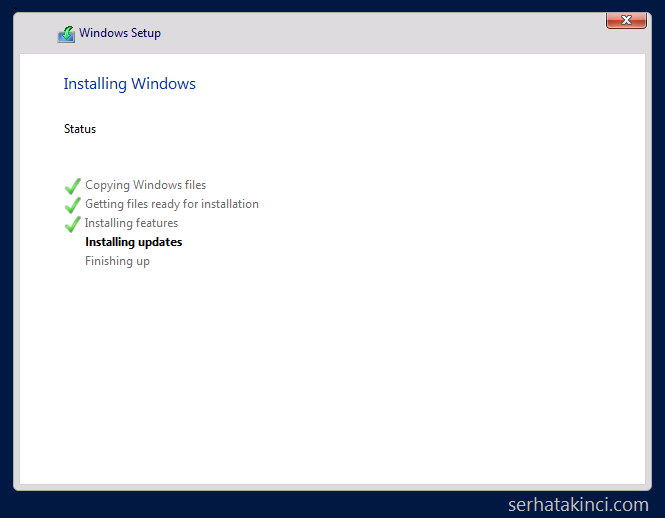
Kurulum tamamlandıktan sonra sunucu otomatik olarak yeniden başlatılır.
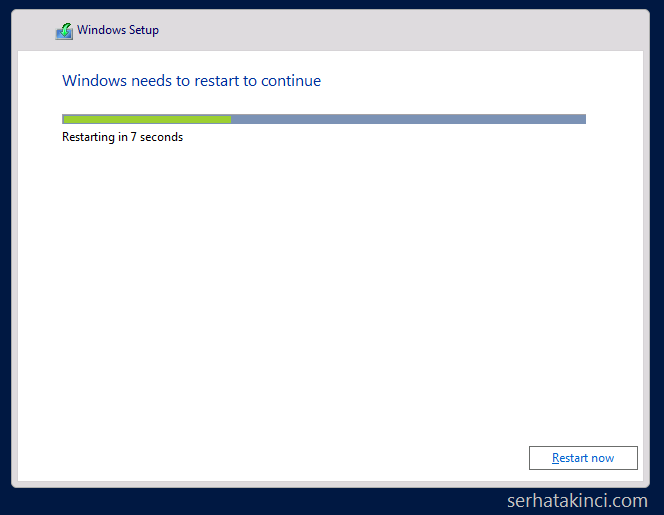
Sunucu açıldığında sizi karşılayan ilk ekranda administrator yönetici hesabı için bir parola belirlemeniz gerekir. Burada girdiğiniz parolayı unutmayın ve klavyede basmak istediğiniz tuşların parola kutucuklarına doğru yansıdığından emin olun :) Özellikle klavye dili olarak EN olan girişlerde karışıklıklar olabiliyor.
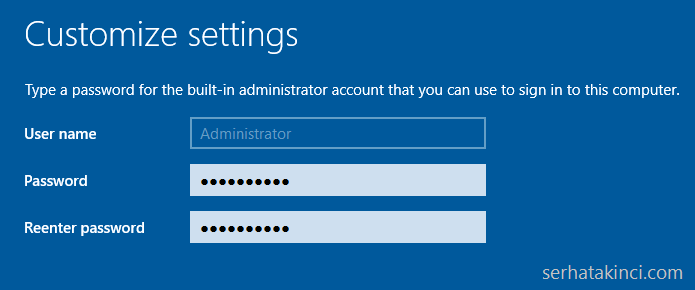
Ardından administrator kullanıcı adı ve az önce belirlediğiniz parola ile oturum açabilirsiniz.
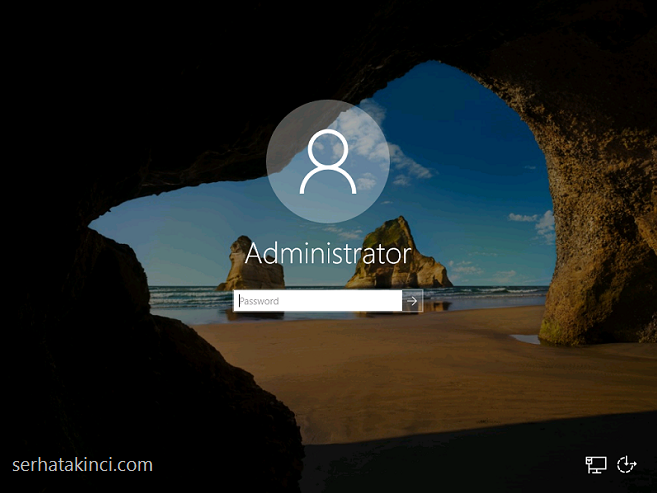
Böylece Windows Server 2016 kurulumu tamamlanmış oldu. Bundan sonrası temel yapılandırma ayarları: Örneğin sunucuya bir TCP/IP adresi atanması, ihtiyacınız olan rol veya özelliklerin yüklenmesi, gerekli ise uzaktan yönetim amaçlı güvenlik duvarı ayarlarının özelleştirilmesi, Windows Update kontrolü gibi işler…
19.02.2018 - 20:09
Merhaba. Makalede “Yani GUI yoksa sonradan yüklenebilir veya mevcut GUI kaldırılarak tamamen komut satırından yönetilen bir sunucuya dönüştürülebilir. Ancak yine de bu seçimi en başta yapmanız en doğrusu olur.” yazmışsınız ama araştırmalarımda Desktop Experiance özelliğini sonradan ekleme seçeneği bulunmuyor. Makale için teşekkürler.
19.02.2018 - 20:11
ben windows mail kurmak istediğimde Desktop Experiance olmadığı için yüklenmedi ve tüm araştırmalarımda da sonradan ekleme/güncelleme olmadığını gördüm. Kurulum yaparken yükleme yapacak arkadaşların iyi karar vermesi gerekiyor.
07.08.2018 - 17:25
Merhaba,
Server 2016 kuracağım ve bu server a visual studio kuracağım.
visual studio yu aynı ayda 5kişi kullanacak ve kod yazacak. bunun için Active drectory kurmak zorundamıyım. ? Active drectory olmadan sadece Terminal lisans servisini kursam yeterli olurmu ?
28.11.2018 - 16:43
Merhabalar. Ben kurulumu yaparken install now dedikten sonra kurulum türü yan 4. resimdeki ekran gelmiyor.
Bilgisayarın ihtiyacı olan bir medya eksik.Bu bir dvd,usb veya sabit disk sürücüsü olabilir.Sürücüde bir cd,dvd veya usb flash sürücü varsa lütfen şimdi takın.Not:windows için yükleme ortamı dvd sürücüde veya usb sürücüde ise bu adım için güvenle kaldırabilirsiniz.
yazılı bir ekran geliyor.Nasıl çözeceğimi bilemedim.yardımcı olursanız çok memnun olurum.
31.12.2018 - 18:24
Serhat bey mrb. Kendi şirketimize Windows server essential 2016 yüklü bir server aldık. Gerekli kurulum ve ayarlarını yaptık. Bize lazım olan esas RDS uzak masa üstü. Dışardan bağlanacak 2 kullanıcı. RDS kurulumunu lisans server vs. Hepsini yaptık. Ancak kullanıcı haklarında var olması gereken 2 adet kullanıcı hakkı gözükmüyor. Ve kalan lisans süresi 120 günden geri sayıyor.
Bu versiyonda üzerinde 2 ad. RDS olması gerekiyor diye biliyorum. Konu ile ilgili bilgi verebilir misiniz.